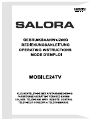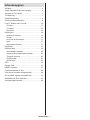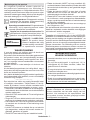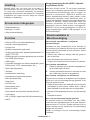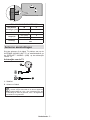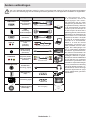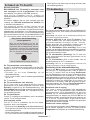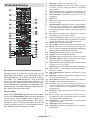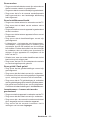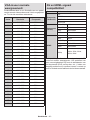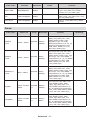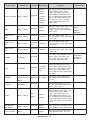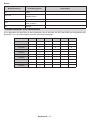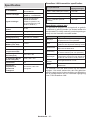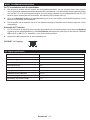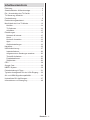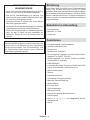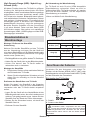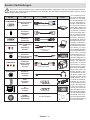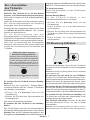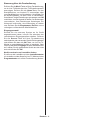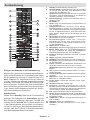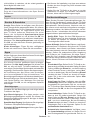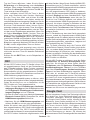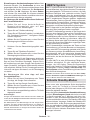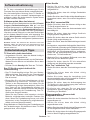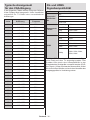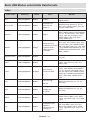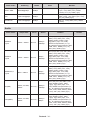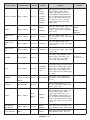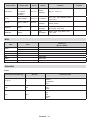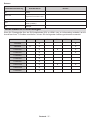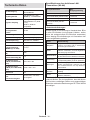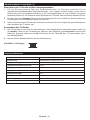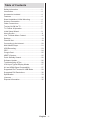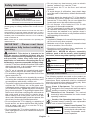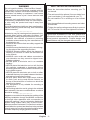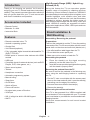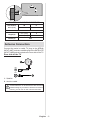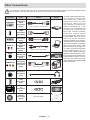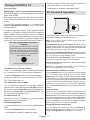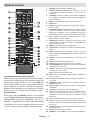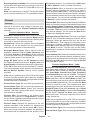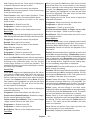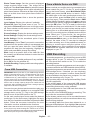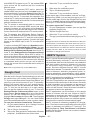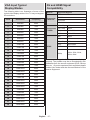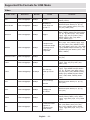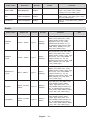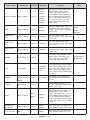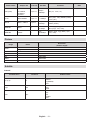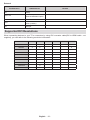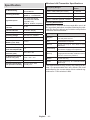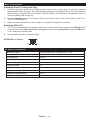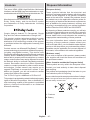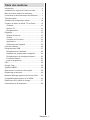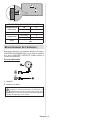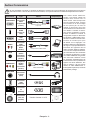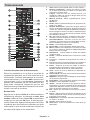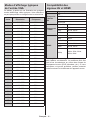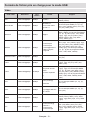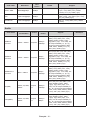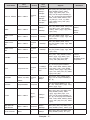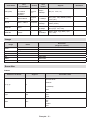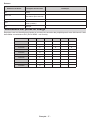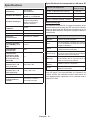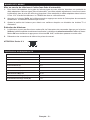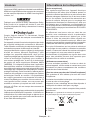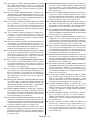Salora MOBILE24TV Le manuel du propriétaire
- Taper
- Le manuel du propriétaire


Nederlands - 1 -
Inhoudsopgave
Inleiding .................................................................4
Stand installatie & Muurbevestiging ...................... 4
Schakelt de TV Aan/Uit .........................................7
TV-bediening ......................................................... 7
Afstandsbediening.................................................8
Initiële configuratiewizard ......................................9
Live TV Modus menu inhoud ..............................12
Zenders ...........................................................12
TV-opties .........................................................12
Opnemen ......................................................... 14
Instellingen .......................................................... 14
Netwerk & Internet ........................................... 14
Zender .............................................................14
Accounts & Aanmelden ...................................17
Apps ................................................................17
Apparaatvoorkeuren ........................................17
Zenderlijst............................................................21
USB-opname.......................................................25
Onmiddellijke opname .....................................25
Opgenomen programma’s bekijken ................25
Timeshift opname ............................................26
Schijfformaat ....................................................26
Schemalijst ......................................................26
CEC.....................................................................26
Google Cast ........................................................27
HBBTV-systeem ..................................................27
Probleemoplossen & tips ....................................28
VGA-invoer normale weergavemodi ................... 29
AV en HDMI- signaal compatibiliteit .................... 30
Ondersteunde DVI-resoluties ..............................35
Verwijderingsinformatie ....................................... 38

Nederlands - 2 -
Veiligheidsinformatie
OPGELET
RISICO OP ELEKTRISCHE
SCHOKKEN
NIET OPENEN
OPGELET: OM HET RISICO OP ELEKTRISCHE SCHOKKEN
TE BEPERKEN, MAG U HET DEKSEL NIET
VERWIJDEREN (OF HET ACHTERPANEEL).
HET TOESTEL BEVAT GEEN ONDERDELEN
DIE DOOR DE GEBRUIKER MOETEN WORDEN
ONDERHOUDEN. LAAT ONDERHOUD
EN REPARATIES OVER AAN BEVOEGD
ONDERHOUDSPERSONEEL.
Opmerking: Volg de instructies op het scherm om de
verwante functie te bewerken.
In extreme weersomstandigheden (storm, bliksem) en tijdens
lange perioden van inactiviteit (vertrek op vakantie) moet u
de tv loskoppelen van het netwerk.
De stekker dient om het tv-toestel los te koppelen van het
elektriciteitsnet en moet daarom gemakkelijk te bedienen
zijn. Als het televisietoestel niet elektrisch wordt losgekoppeld
van het elektrisch net zal het apparaat stroom verbruiken
voor alle situaties, zelfs als de televisie in stand-by staat of
uitgeschakeld is.
BELANGRIJK – Lees deze instructies
volledig voor u de televisie installeert
en in gebruik neemt
WAARSCHUWING: Dit apparaat is bestemd
voor gebruik door personen (inclusief kinderen)
die in staat / ervaren zijn met de werking van een
dergelijk apparaat, zonder toezicht, tenzij zij onder
toezicht staan van of instructies hebben ontvangen
met betrekking tot het gebruik van het apparaat
door een persoon die instaat voor hun veiligheid.
Gebruik dit televisietoestel op een hoogte van
minder dan 5000 meter boven de zeespiegel, in
droge locaties en in regio's met een gematigd of
tropisch klimaat.
Het televisietoestel is bedoeld voor huishoudelijk en
gelijkaardig algemeen gebruik maar het mag ook in
openbare ruimten worden gebruikt.
Voor ventilatiedoeleinden moet u minimum 5cm vrije
ruimte laten rond de televisie.
De ventilatie mag niet worden belemmerd door de
ventilatieopeningen te bedekken of te blokkeren met
items zoals een krant, tafelkleedjes, gordijnen, etc.
De stekker van het netsnoer moet gemakkelijk
bereikbaar zijn. Plaats het toestel, een meubelstuk
of andere objecten niet op het netsnoer. Een
beschadigd snoer/stekker kan brand veroorzaken
of een elektrische schok veroorzaken. Neem het
netsnoer beet bij de stekker en verwijder de stekker
niet uit het stopcontact door aan het snoer te trekken.
Raak het netsnoer/de stekker nooit aan met natte
handen want dit kan kortsluitingen of elektrische
schokken veroorzaken. Leg geen knopen in het
snoer of bind het niet samen met andere snoeren.
Indien beschadigd, moet u hem vervangen. Dit mag
personeel.
Stel de televisie niet bloot aan spatten of druppels
en plaats geen voorwerpen die gevuld zijn met een
vloeistof zoals vazen, kopjes, etc. op of boven de
televisie (bijv. op een rek boven het toestel).
Stel de televisie niet bloot aan direct zonlicht of plaats
geen open vlammen zoals brandende kaarsen op of
in de buurt van de televisie.
Plaats geen warmtebronnen zoals een elektrische
verwarming, radiator, etc. in de buurt van het
televisietoestel.
Plaats de televisie niet op de vloer en hellende
oppervlakken.
Om verstikkingsgevaar te voorkomen, moet u
plastic zakken uit de buurt van baby's, kinderen en
huisdieren houden.
Bevestig de stand zorgvuldig op de televisie. Als
de stand voorzien is van schroeven, moet u deze
stevig aandraaien om te vermijden dat de televisie
zou kantelen. U mag de schroeven niet te hard
aandraaien en u moet de rubberen afdichtingen
correct aanbrengen.
U mag de batterijen niet weggooien in het vuur of
met gevaarlijk en brandbaar materiaal.
Deze televisie is ontworpen voor mobiel gebruik in
voertuigen zoals caravans, campers, boten, etc. Het
apparaat mag echter nooit worden geïnstalleerd
op een locatie waar het zichtbaar kan zijn voor de
bestuurder of als het de veilige besturing van het
voertuig kan hinderen.
WAARSCHUWING
De geleverde AC-adapter mag enkel worden gebruikt
met dit product. U mag hem niet voor andere
doeleinden gebruiken.
Batterijen mogen niet blootgesteld worden aan
warmtebronnen zoals zonlicht, vuur of andere.
Overdadig geluid van hoofdtelefoons kan
gehoorschade veroorzaken.
BOVEN ALLES - NOOIT iemand, zeker geen
kinderen, toelaten iets in te brengen de gaten,
sleuven of andere openingen van de behuizing.
Opgelet Risico op ernstige letsels
of fatale gevolgen
Risico op
elektrische schokken
Risico op gevaarlijke
spanningen
Onderhoud Belangrijk
onderhoudscomponent

Nederlands - 3 -
Markeringen op het product
De volgende symbolen worden gebruikt op
het product als markeerpunt voor restricties en
voorzorgsmaatregelen en veiligheidsinstructies. Elke
Merk op dat dergelijke
informatie belangrijk is om veiligheidsredenen.
Klasse II apparatuur: Dit apparaat is zodanig
ontworpen dat het geen veilige aansluiting
vereist op een elektrische aarding.
Spanningvoerende terminal: De gemarkeerde
terminal(s) is/zijn spanningvoerend onder
normale operationele voorwaarden.
iOpgelet, ze de operationele instructies: De
gemarkeerde zone(s) bevat(ten) door de
gebruiker vervangbare knoop/celbatterijen.
CLASS 1
LASER PRODUCT
KLASSE 1 LASER PRO-
DUCT: Dit product bevat
Klasse 1 laserbron die veilig
is onder redelijk voorzienba-
re operationele voorwaar-
den.
WAARSCHUWING
U mag de batterij niet inslikken want dit houdt een
risico in op chemische brandwonden
Dit product of de accessoires die worden geleverd met
het product kunnen een knoop/celbatterij bevatten.
Als deze knoop/celbatterij wordt ingeslikt, kan dit al
na 2 uur ernstige interne brandwonden veroorzaken
Bewaar nieuwe en oude batterijen uit de buurt van
kinderen.
Als het batterijcompartiment niet veilig afsluit, mag u
het product niet blijven gebruiken en moet u het uit de
buurt van kinderen bewaren.
Als u denkt dat batterijen mogelijk werden ingeslikt of in
een lichaamsdeel werd gestoken, moet u onmiddellijk
medische zorg inroepen.
– – – – – – – – – – – –
Een televisie kan vallen en ernstig lichamelijk letsel
of overlijden veroorzaken. Talrijke letsels, in het bij-
zonder bij kinderen, kunnen worden vermeden door
eenvoudige voorzorgsmaatregelen te nemen, zoals:
Gebruik ALTIJD kasten of statieven of bevestigings-
methoden die door de fabrikant van de televisieserie
worden aanbevolen.
Gebruik ALTIJD meubels die de TV-set veilig kunnen
ondersteunen.
Zorg er ALTIJD voor dat de televisie zich niet aan de
rand van de ondersteunende meubelen overhangt.
Leer kinderen ALTIJD over de gevaren van klimmen
op meubels om de televisie of de bediening ervan
te bereiken.
Leid ALTIJD snoeren en kabels die op uw televisie
zijn aangesloten, zodat ze niet kunnen worden om-
gedraaid, getrokken of gepakt.
Zet NOOIT een televisie op een instabiele locatie.
Plaats de televisie NOOIT op hoog meubilair (bij-
voorbeeld kasten of boekenkasten) zonder dat zowel
het meubel als de televisie op een geschikte drager
is verankerd.
Plaats de televisie NOOIT op een doek of ander
materiaal dat zich tussen de televisie set en de
ondersteunende meubelen bevindt.
Plaats NOOIT items die kinderen kunnen verleiden
om te klimmen, zoals speelgoed en afstandsbedie-
ningen, op de top van de televisie of meubels waarop
de televisie is geplaatst.
Het apparaat is enkel geschikt voor een montage op
Als de bestaande televisiereeks zal worden gehand-
haafd en verplaatst, moeten dezelfde overwegingen
als hierboven worden toegepast.
– – – – – – – – – – – –
Toestellen die aangesloten zijn via de HOOFDVER-
BINDING of via andere toestellen met een aardingver-
binding met de aarding van de gebouwinstallatie – en
met een monitor distributiesysteem dat coaxiale kabel
gebruikt, kunnen in sommige omstandigheden brand-
gevaar veroorzaken. De verbinding met een monitor
distributiesysteem moet daarom worden voorzien via
een toestel met elektrische isolatie onder een bepaald
frequentiebereik (galvanische isolator)
MUURBEVESTIGING
WAARSCHUWINGEN
Lees de instructies voor u uw televisie op de muur
bevestigt.
De muurbevestigingskit is optioneel. Hij is
verkrijgbaar bij uw lokale verdeler, indien niet
geleverd met uw televisie.
U mag de televisie niet monteren aan het plafond
of aan een hellende muur.
en overige accessoires.
Draai de muurbevestigingsschroeven stevig aan
om te voorkomen dat de televisie zou vallen. U mag
de schroeven niet te hard aandraaien.
Afbeeldingen en illustraties in deze handleiding
worden uitsluitend als referentie voorzien en ze
kunnen verschillen van het reële uiterlijk van het
product. Het ontwerp en de specificaties van
het product kunnen worden gewijzigd zonder
voorafgaande kennisgeving.

Nederlands - 4 -
Inleiding
Hartelijk dank voor uw keuze van ons product. U
zult binnenkort kunnen genieten van uw nieuwe
TV. Lees deze instructies aandachtig. Ze bevatten
belangrijke informatie die u kan helpen uw TV optimaal
te gebruiken en zorgen voor een veilige en correcte
installatie en bediening.
Accessoires inbegrepen
Afstandsbediening
Batterijen: 2 x AAA
Gebruikershandleiding
Functies
Kleuren-LED-tv met afstandsbediening
AndroidTM besturingssysteem
Google Cast
Spraak zoekopdracht (optioneel)
Volledig geïntegreerde digitale/kabel/satelliet TV
(DVB-T-T2/C/S2)
HDMI-ingangen om andere apparaten aan te sluiten
met HDMI-aansluitingen
USB ingang
Composite ingangen voor externe apparaten (zoals
DVD-spelers, PVR, videospelletjes, etc.).
Stereo geluidssysteem
Teletekst
Hoofdtelefoon aansluiting
Automatisch programmeersysteem
Manuele afstemming
Slaap timer
Aan/Uit-timer
Uitschakeling timer
Beeld uit functie
Geen signaal automatische uitschakelfunctie
VGA-ingang
802.11 a/b/g/n ingebouwde WLAN ondersteuning
HbbTV
Hoog dynamische bereik (HDR) / Hybride
Log-Gamma (HLG):
Met deze functie kan de TV een hoger dynamisch
bereik van lichtsterkte reproduceren door meerdere
uiteenlopende blootstellingen vast te leggen en
daarna te combineren. HDR/HLG belooft een
betere beeldkwaliteit dankzij meer heldere, meer
realistische highlights, meer realistische kleur en
wensen te bereiken, waarbij verborgen zones van
donkere schaduwen en zonlicht met volledige
helderheid, kleur en detail worden weergegeven.
HDR/HLG inhoud wordt ondersteund via native en
markt toepassingen, HDMI, USB ingangen en via
DVB uitzendingen.
Stand installatie &
Muurbevestiging
Het voetstuk assembleren / verwijderen
Voorbereidingen
Verwijder het (de) voetstuk(ken) en de televisie uit
de verpakking en plaats de televisie op een werktafel
met het scherm neerwaarts op een schone en zachte
doek (deken, etc.)
Gebruik een vlakke en stevige tafel die groter is
dan de televisie.
Houd de televisie niet vast bij het scherm.
Zorg ervoor de televisie niet te krassen of te breken.
Het voetstuk assembleren
1. Plaats de stand(s) op het stand montagepatroon
op de achterzijde van de tv.
2. Voer de geleverde schroeven in en draai ze zacht
aan tot de stand correct is aangebracht.
Het voetstuk verwijderen van de televisie
Zorg ervoor het voetstuk te verwijderen op de volgende
wijze als u een muurmontage beugel gebruikt of de
televisie opnieuw inpakt.
Plaats de televisie op een werktafel met het scherm
neerwaarts op een schone, zachte doek. Laat de
stand uitsteken over de rand van de oppervlakte.
Schroef de bevestigingsschroeven van de stand(s)
los.
Verwijder de stand.
Als u een muurmontage beugel gebruikt
Uw televisie werd ook voorbereid voor een VESA-
conforme muurmontage beugel. Als er geen beugel is
geleverd met uw TV moet u contact opnemen met uw
lokale verdelen om de aanbevolen muurbevestiging
beugel aan te bevelen.
Gaten en metingen voor de muurmontage beugel
installatie;

Nederlands - 5 -
W
H
VESA MUURMONTAGE METINGEN
Gat patroon
Afmengen (mm)
W H
75 75
Schroefafmengen
Lengte (X) min. (mm) 5
max. (mm) 8
Draad (Y) M4
Antenne aansluitingen
Sluit de antenne of de kabel TV stekker aan op de
ANTENNE INGANG (ANT-TV) of satellietstekker op
de SATELLIET INGANG (LNB) op de achterzijde
van de TV.
Achterzijde van de TV
1
2
LNB
ANT
1. Satelliet
2. Antenne of kabel
Als u een apparaat wilt verbinden met de TV moet
u ervoor zorgen dat zowel de TV als het apparaat
uitgeschakeld zijn voor u een verbinding legt. Als
de verbinding tot stand is gebracht, kunt u de apparaten
inschakelen en ze gebruiken.

Nederlands - 6 -
Andere verbindingen
Als u een apparaat wilt verbinden met de TV moet u ervoor zorgen dat zowel de TV als het apparaat uitgeschakeld
zijn voor u een verbinding legt. Als de verbinding tot stand is gebracht, kunt u de apparaten inschakelen en ze gebruiken.
Connector Type Kabels Apparaat
COMPONENT Component
Video aansluiting
(achteraan) VGA naar Component verbindingskabel
HDMI
Aansluiting
(Achteraan&zijkant)
VGA-aansluiting
(Achteraan)
AUDIO IN VGA/Component
Audio
verbinding
(achteraan) Component/VGA geluidskabel
SPDIF SPDIF (Coaxiaal
uit) Aansluiting
(Achteraan)
COMPOSITE Composite (Audio/
Video) Aansluiting
(achteraan) Audio/Video kabel
HOOFDTELEFOON Hoofdtelefoon
aansluiting (zijkant)
USB-aansluiting
(zijde)
CI-aansluiting (zijde) CAM
module
12V DC aansluiting
(achterzijde) DC 12V ingang
Om VGA/Component audio,
in te schakelen, moet u de
audio-ingangen aan achter-
aan gebruiken met een VGA/
Component geluidskabel voor
de geluidsverbinding. Wanneer
u de wandmontage kit (neem
contact op met uw verkoper om
er een te kopen als deze niet is
geleverd) gebruikt, raden we aan
alle kabels in de achterzijde van
de tv te steken voor u het toestel
monteert op de wand. Verwijder
of voeg de CI module enkel in
wanneer de tv UITGESCHA-
KELD is. U moet de module
handleiding doornemen voor
meer informatie over de instel-
lingen. De USB-ingangen van
uw TV ondersteunt apparaten
tot 500mA. Apparaten aanslui-
ten met een stroomwaarde van
meer dan 500mA kan uw TV be-
schadigen. Wanneer u appara-
ten aansluit met een HDMI-kabel
op uw televisie om voldoende
immuniteit te garanderen teen
parasitaire frequentiestralingen
en een probleemloze uitzending
van hoge denitie signalen, zo-
als 4K inhoud, moet u een hoge
snelheid afgeschermde (high
grade) HDMI-kabel gebruiken
met ferrieten.

Nederlands - 7 -
Schakelt de TV Aan/Uit
Stroom aansluiten
BELANGRIJK! Het TV toestel is ontworpen voor
een vermogen van 12 V gelijkstroom. Hier wordt
een adapter voor gebruikt met 12V spanning.
Laat na het uitpakken het tv- toestel op
kamertemperatuur komen voor u het op de netstroom
schakelt.
Sluit deze adapter aan op een systeem met een
voeding van 100-240V wisselstroom, 50/60Hz. De
tv schakelt automatisch in.
Om stroom te leveren via het contact van de
sigarettenaansteker van uw voertuig voert u één
uiteinde van de geleverde sigarettenaansteker
adapterkabel (autostekker - kan afzonderlijk worden
gekocht indien niet met de TV) in de voertuigaansluiting
en voer het andere uiteinde van de adapterkabel in de
DC 12V terminal op de achterzijde van de televisie.
Zorg ervoor dat de aansluiting
correct geaard is.
Sluit de aardschakeling van de AC
adapter aan op de aardschakeling van het
stopcontact door het meegeleverde netsnoer
te gebruiken. Wanneer de meegeleverde
stekker niet in uw stopcontact past, schakel
dan een technicus in om het verouderde
stopcontact te vervangen.
Sluit de aardekabel op veilige wijze aan.
De TV inschakelen vanuit stand-by
Als de TV in de stand-by modus staat, licht het LED-
lampje op. Om de TV in te schakelen vanuit de stand-
bymodus kunt u:
Drukken op de knop Stand-by op de
afstandsbediening.
Druk in het midden van de bedieningsschakelaar
van de TV.
De Tv schakelt in.
De TV overschakelen naar stand-by:
De TV kan niet in de stand-bymodus worden
geschakeld via de bedieningstoets. Houd de knop
Stand-by ingedrukt op de afstandsbediening. Het
Uitschakelen dialoogvenster verschijnt op het scherm.
Markeer OK en druk op OK. De TV schakelt nu over
op de stand-bymodus.
De TV uitschakelen
Om de TV volledig uit te schakelen, trekt u de stekker
van de TV uit het stopcontact.
Snel stand-by modus
Om de TV over te schakelen op de snel stand-
bymodus, doet u het volgende:
Druk op de knop Stand-by op de afstandsbediening.
Druk opnieuw op deze knop om terug te keren naar
de bedieningsmodus.
Druk in het midden van de bedieningsschakelaar op
de TV en houd hem een aantal seconden ingedrukt.
Druk opnieuw op deze knop om terug te keren naar
de bedieningsmodus.
TV-bediening
De bedieningsschakelaar biedt u de mogelijkheid het
Programma en de Snel stand-functies te bedienen
van de TV.
Opmerking: De positie van de bedieningsschakelaar kan
verschillen naargelang het model.
Zenders wijzigen in de Live TV modus: Druk
in het midden van de bedieningsknop en het
informatievaandel verschijnt op het scherm.
Blader doorheen de opgeslagen zenders door de
bedieningsknop omhoog of omlaag te drukken.
De TV uitschakelen (Snel stand-by): Druk in het
midden van de bedieningsknop en houd hem ingedrukt
gedurende een aantal seconden. De TV schakelt over
op de snel stand-by modus.
De TV uitschakelen (Stand-by): De TV kan niet
in de stand-bymodus worden geschakeld via de
bedieningstoets.
De TV inschakelen: Druk in het midden van de
bedieningsknop en de TV schakelt in.
Opmerking: Het Live TV instellingenmenu OSD kan niet
worden weergegeven met de bedieningsknop.
Bediening via de afstandsbediening
Druk op de Menu knop op uw afstandsbediening
om het Live TV instellingenmenu weer te geven in
de Live TV modus. Druk op de knop Startscherm
om het Startscherm weer te geven of terug te keren
naar het Startscherm van de Android TV. Gebruik de
navigatietoetsen om de focus te wijzigen, door te gaan,
een aantal instellingen te wijzigen en druk op OK om
selecties te maken om wijzigingen uit te voeren, uw
voorkeuren in te stellen, naar een submenu te gaan,
een app te starten, etc. Druk op Terug/Terugkeren om
terug te keren naar het vorige menuscherm.
Selecteren van de ingang
Van zodra u externe systemen hebt aangesloten
op uw tv, kunt u overschakelen naar verschillende
ingangsbronnen. Druk herhaaldelijk op de knop
Source op uw afstandsbediening of gebruik de
navigatietoetsen en daarna op de knop OK om te
schakelen tussen verschillende bronnen wanneer de
TV in de Live TV-modus staat. Of ga naar het menu
Ingangen op het Startscherm, selecteer de gewenste
bron in de lijst en druk op OK.
Zenders en volume wijzigen
U kunt het volume wijzigen met de Volume +/- knoppen
en de zender wijzigen in de Live TV modus met de
Programma +/- knoppen op de afstandsbediening.

Nederlands - 8 -
Afstandsbediening
27
28
De batterijen in de afstandsbediening plaatsen
Verwijder eerst de schroeven die de klep van het
batterijvakje bevestigen op de achterzijde van de
afstandsbediening. Til de klep voorzichtig omhoog.
Voer twee 1.5V - AAA batterijen in. Zorg ervoor dat
de (+) en (-) tekens overeenstemmen (let op de cor-
recte polariteit). Gebruik geen combinatie van oude
en nieuwe batterijen. Uitsluitend met hetzelfde of ge-
lijkwaardig type vervangen. Breng het deksel opnieuw
aan. Schroef de klep opnieuw aan.
Stand-bytoets
Houd de knop Stand-by ingedrukt op de afstandsbe-
diening. Het Uitschakelen dialoogvenster verschijnt
op het scherm. Markeer OK en druk op OK. De TV
schakelt nu over op de stand-bymodus. Druk kort in
en laat los om de TV over te schakelen naar de snel
stand-by modus of om de TV in te schakelen indien in
snel stand-by modus of stand-by modus.
1. Stand-by: Snel stand-by / Stand-by / On
2. Numerieke toetsen: Schakelt het zender in de Live
TV modus, voert een cijfer of een letter in het tekstvak
op het scherm
3. Taal: Schakelt tussen de geluidsmodi (analoge TV),
geeft de audiotaal weer (digitale TV, waar beschikbaar)
4. Geluid dempen: Schakelt het volume van de TV
volledig uit.
5. Volume +/-
6. Gids: Geeft de elektronische programmagids weer in
de Live TV modus
7. Navigatietoetsen: Navigeren in menu’s, opties instellen,
de focus of cursor verplaatsen, etc., stelt de recordtijd in
en geeft de subpagina’s weer in Live TV-Teletekst modus
indien Rechts of Links ingedrukt. Volg de instructies op
het scherm.
8. OK: Bevestigt selecties, voert submenu’s uit, geeft de
zenderlijst weer (in de Live TV modus)
9. Terug /Terugkeren: Keert terug naar het vorige
menuscherm, gaat één stap terug, sluit de open vensters,
sluit de teletekst (in de Live TV-Teletekst modus)
10.
11. Google Play: Lanceert de oogle Play opgeslagen app
12. Menu: Geeft het Live TV instellingenmenu weer in de
Live TV modus, geeft de beschikbare instellingen
opties weer zoals het geluid en beeld
13. Terugspoelen
14. Stoppen: Stopt de afgespeelde media
15. Opnemen: Neemt programma’s op in de Live TV modus
16. Gekleurde toetsen: Volg de instructies op het scherm
voor de functies van de gekleurde knop
17. Pauze: Pauzeert de afgespeelde media, start de timeshift
opname in de Live TV modus
Afspelen: Begint de geselecteerde media af te spelen
18. Tekst: Opent en sluit teletekst (indien beschikbaar in
de Live TV modus)
19. Snel vooruitspoelen: Beweegt voorwaarts in media
20. MijnKnop1: Opent het beeldmodus instellingenscherm
op de beschikbare bronnen
21. Prime Video: Start de Amazon Prime Video toepassing
22. YouTube: Start de YouTube toepassing
23. Verlaten: Sluit de Live TV-instellingen menu’s af,
sluit het Startscherm, sluit alle openstaande apps of
menu’s of OSD banners af, schakelt over op de laatst
ingestelde bron
24. Informatie: Geeft informatie weer over de inhoud in
het scherm
25. Bron: Geeft alle beschikbare uitzending en
inhoudsbronnen weer, sluit het Startscherm en schakelt
over naar de laatst ingestelde bron
26. Programma +/-: Verhoogt/verlaagt het zendernummer
in de Live TV modus
27. Startpagina: Opent het Startscherm.
28. Ondertitels: Schakelt de ondertiteling in en uit (indien
beschikbaar)

Nederlands - 9 -
Initiële configuratiewizard
Opmerking: Volg de instructies op het scherm om de
initiële configuratieprocedure te voltooien. Gebruik de
navigatietoetsen en de knop Ok op de afstandsbediening om
te selecteren, in te stellen, te bevestigen en door te gaan.
Wanneer de televisie de eerste maal ingeschakeld
wordt, verschijnt het Welkomscherm. Selecteer uw taal
en druk op OK. Volg de instructies op het scherm om
uw televisie in te stellen en de zenders te programme-
ren. De installatie-assistent begeleidt u doorheen het
installatieproces. U kunt de Eerste installatie op elk
moment uitvoeren met de Reset optie in het Instel-
lingen>Apparaat voorkeuren menu. U hebt toegang
tot het Instellingen menu via het Startscherm of via
het TV opties menu in de Live TV modus.
1. Welkomstbericht en taalselectie
Het “Welkom” bericht verschijnt samen met de
taalselectie opties vermeld op het scherm. Selecteer
de gewenste taal in de lijst en druk op OK om door
te gaan.
2. Initiële set-up
Markeer Doorgaan en druk op OK om door te gaan.
U kunt niet terugkeren en de taal en het land wijzigen
als u doorgaat. Als u de taal moet wijzigen na deze
stap moet u de TV overschakelen naar stand-by om de
installatie te starten van bij het begin wanneer u de TV
de volgende maal inschakelt. Houd hiervoor de Stand-
byknop ingedrukt. Een dialoogvenster verschijnt op
het scherm. Markeer OK en druk op OK.
3. Accessoires zoeken
Een zoekopdracht wordt uitgevoerd nadat de initiële
configuratie is gestart. Volg de instructies op het
scherm om uw afstandsbediening (afhankelijk van het
model van de afstandsbediening) en andere draadloze
accessoires te koppelen met uw TV. Druk op de knop
Terug/Terugkeren om het toevoegen van accessoires
te stoppen en ga door.
4.
Een scherm verschijnt waar u het WLAN-netwerk
van uw Android telefoon en Google Account kunt
overdragen naar uw TV. Markeer Doorgaan en druk
op OK om door te gaan. Volg de instructies op het
scherm van uw TV en uw telefoon om de procedure
te voltooien. U kunt deze stap ook overslaan door de
optie Overslaan te kiezen. Sommige stappen kunnen
worden overgeslagen afhankelijk van de instellingen
die in deze stap zijn uitgevoerd.
5. Netwerkverbinding
De beschikbare draadloze netwerken worden gezocht
en weergegeven op het volgende scherm. Selecteer
uw WLAN netwerk in de lijst en druk op OK om de
verbinding te maken. Voer het wachtwoord in via het
virtuele toetsenbord als het netwerk beveiligd is met
een wachtwoord. Selecteer de optie Ander netwerk
in de lijst als het netwerk waarmee u wilt verbinden
een verborgen SSID heeft.
Als u op dit moment liever geen verbinding wilt
maken met het internet kunt u deze stap overslaan
door de optie Overslaan te selecteren. U kunt later
een verbinding tot stand brengen met het internet
via de menu-opties Netwerk & Internet in het menu
Instellingen in het Startscherm of via het menu TV
opties in de Live TV modus.
Deze stap wordt overgeslagen als de internetverbinding
in de vorige stap tot stand is gebracht.
6. Aanmelden op uw Google account
Als de verbinding tot stand wordt gebracht, kunt
u zich aanmelden op uw Google account op het
volgende scherm. U moet aangemeld zijn op een
Google account om de Google services te kunnen
gebruiken. Deze stap wordt overgeslagen als er geen
internetverbinding tot stand is gebracht tijdens de
vorige stap of als u al aangemeld bent op uw Google
Als u zich aanmeldt, kunt u nieuwe apps ontdekken
voor video’s, muziek en games op Google Play;
gepersonaliseerde aanbevelingen ontvangen van apps
kopen of huren op Google Play Movies & TV; toegang
tot uw entertainment en uw media beheren. Markeer
Aanmelden en druk op OK om door te gaan. Dit zijn
de aanmeldingsopties:
Via uw telefoon of computer: U kunt een browser
gebruiken op uw telefoon of computer om u aan te
melden. Markeer deze opties en druk op OK. Er
verschijnt een code op het scherm van de TV: Zorg
ervoor dat uw telefoon of computer met het zelfde
netwerk is verbonden als uw TV. Open de relevante
website (androidtv.com/setup, volg de instructies op
het scherm voor de bijgewerkte website url) in de
browser van uw telefoon of computer en voer de code
in die verschijnt op uw TV scherm in het invoerveld.
Volg daarna de instructies op uw apparaat en voltooi
het proces.
Via u afstandsbediening: Als u deze optie gebruikt,
kunt u zich aanmelden op uw Google account
door uw e-mailadres of telefoonnummer en uw
wachtwoord in te voeren.
Als u zich op dit moment niet wilt aanmelden op uw
Google account kunt u deze stap overslaan door de
optie Overslaan te selecteren.
7. Servicevoorwaarden
Daarna verschijnt het Servicevoorwaarden scherm.
Als u doorgaat, verklaart u zich akkoord met de
Google Servicevoorwaaden, het Google Privacybeleid
en de Google Play Servicevoorwaarden. Markeer
Aanvaarden en druk op OK op de afstandsbediening
om te bevestigen en door te gaan. U kunt de

Nederlands - 10 -
Servicevoorwaarden, het Privacybeleid en de Play
Servicevoorwaarden op dit scherm weergeven. Om
de inhoud weer te geven is een internetverbinding
vereist. Er verschijnt een bericht met vermelding van
het adres van de website waar deze informatie kan
worden geraadpleegd als er geen internettoegang
beschikbaar is.
8. Locatie
In het volgende scherm kunt u Google en apps van
derde partijen al of niet de toestemming geven de
locatiegegevens van uw TV te gebruiken. Selecteer Ja
en druk op OK. Als u deze stap wilt overslaan zonder
bevestiging selecteert u Nee en gaat u door door te
drukken op de knop OK. U kunt deze instelling later
wijzigen in het menu Instellingen>Apparaatvoorkeu-
ren>Locatie op het Startscherm.
9. Help Android te verbeteren
Verzend automatisch diagnosegegevens naar Google,
zoals foutrapporten en gebruiksgegevens van uw
apparaat en apps. Deze informatie wordt niet gebruikt
Ja en druk op OK.
Als u deze stap wilt overslaan zonder bevestiging
selecteert u Nee en gaat u door door te drukken op
de knop OK. U kunt deze instelling later wijzigen in het
menu Instellingen>Apparaatvoorkeuren>Gebruik &
diagnose op het Startscherm.
Daarna wordt informatie weergegeven over de Google
services en een aantal functies van uw TV. U kunt
persoonlijke resultaten inschakelen voor Assistent
door de relevante optie te kiezen wanneer gevraagd.
Druk op OK om door te gaan.
10. Land
Selecteer het Land in de volgende stap en druk op
OK om door te gaan.
11. Wachtwoord
Afhankelijk van het land dat u selecteert in de vorige
stap wordt u op dit moment mogelijk gevraagd een
wachtwoord (PIN) te bepalen. Druk op OK om door
te gaan. De geselecteerde pincode kan niet 0000 zijn.
Deze PIN is vereist voor toegang tot bepaalde menu’s,
inhoud of om vergrendelde zenders, bronnen, etc. te
ontgrendelen. U moet ze invoeren indien gevraagd
een PIN in te voeren voor een latere menubediening.
12. Selecteer de TV modus
de bedieningsmodus van de TV instellen als Thuis of
Winkel. De Winkel optie zal de instellingen van uw
is enkel bedoeld voor gebruik in de winkel. Het wordt
aanbevolen Thuis te selecteren voor thuisgebruik.
13. Chromecast ingebouwd altijd beschikbaar
Selecteer uw chromecast beschikbaarheid voorkeur.
Indien ingesteld als Aan zal uw TV worden gedetecteerd
als een Google Cast apparaat en Google Assistant en
andere service de mogelijkheid bieden uw TV te
ontwaken om te reageren op Cast opdrachten, zelfs
als deze in de stand-bymodus staat en het scherm is
uitgeschakeld.
14. Tuner modus
Opmerking: Als u geen tuner scan wilt uitvoeren, moet u toch
één van de beschikbare opties selecteren. U kunt de scan
overslaan tijdens een latere fase van de installatie wizard. Als
u deze stap overslaat, kunt u later een zender zoekopdracht
uitvoeren met de relevante Zenders menu-opties.
De volgende stap is de selectie van de tuner modus.
Selecteer uw tuner voorkeur om zenders te instellen
voor de Live TV functie. De Antenne, Kabel en
Satelliet opties zijn beschikbaar. Markeer de optie die
overeenstemt met uw omgeving en druk op OK of de
Rechtse navigatietoets om door te gaan.
Antenne
Als de Antenne optie is geselecteerd, zal de TV de
digitale aardse en analoge uitzendingen zoeken. In het
volgende scherm markeert u de optie Scan en drukt u
op OK om de zoekopdracht te starten of u kunt Scan
overslaan selecteren om door te gaan zonder een
zoekopdracht uit te voeren.
Opmerking: Als het geselecteerde land geen analoge
uitzendingen heeft, is de analoge zoekoptie mogelijk niet
beschikbaar.
Kabel
Als de Kabel optie is geselecteerd, zal de TV de
digitale aardse en analoge uitzendingen zoeken. Indien
aanwezig, worden de beschikbare operator opties
gerangschikt in het Operator selecteren scherm. Zo
niet wordt deze stap overgeslagen. U kunt slechts één
operator selecteren uit de lijst. Markeer de gewenste
operator en druk op OK of op de Rechtse navigatietoets
om door te gaan. In het volgende scherm selecteert
u de optie Scan om een zoekopdracht te starten of
selecteert u Scan overslaan selecteren om door te
gaan zonder een zoekopdracht uit te voeren. Als Scan
Scanmodus, Frequentie (KHz), Modulatie, Symbol
Rate (Ksym/s), Netwerk ID opties moeten mogelijk
worden ingesteld. Stel de Scanmodus in op Volledig/
Vooruitgang indien beschikbaar om een volledige
scan uit te voeren. Afhankelijk van de geselecteerde
operator en/of de Scanmodus zijn een aantal opties
Opmerking: Als het geselecteerde land geen analoge
uitzendingen heeft, is de analoge zoekoptie mogelijk niet
beschikbaar.
drukt u op de Rechtse navigatietoets om door te gaan.
De TV begint nu te zoeken naar beschikbare zenders.
Satelliet
Als de optie Satelliet is geselecteerd, verschijnt het
Type satelliet scherm. De Gewenste satelliet en

Nederlands - 11 -
Algemene satelliet opties zijn beschikbaar. Maak uw
selectie en druk op OK om door te gaan.
Opmerking: De opties Gewenste satelliet en Algemene
satelliet zijn mogelijk niet beschikbaar naargelang het
geselecteerde land. In dit geval verschijnt het DVBS
configuratie-instelling scherm nadat de tunermodus is
geselecteerd als Satelliet.
Als de Gewenste satelliet optie is geselecteerd, is
het volgende scherm het Selecteer operator scherm.
U kunt slechts één operator selecteren uit de lijst.
Markeer de gewenste operator en druk op OK of op
de Rechtse navigatietoets om door te gaan. Een
aantal van de volgende opties kunnen vooraf worden
ingesteld afhankelijk van de geselecteerde operator
tijdens deze stap. Controleer de parameters voor u
doorgaat en breng wijzigingen aan indien noodzakelijk.
Daarna verschijnt het
scherm. Eerst moet het Type antenne (*) worden
ingesteld. De Universal, Single Cable en Jess
Singlecable opties zijn beschikbaar. Stel het Type
antenne in als Universal voor Direct en DiSEqC
satellietsystemen. Als u het type antenne instelt
als Universal kunt u op de Rechtse navigatietoets
drukken om door te gaan naar de volgende stap.
Als het type antenne is ingesteld als Single Cable
of Jess Singlecable zijn er drie bijkomende opties
in het DVBS Configuratie instelling scherm:
Tuner, Bandfrequentie and
gebruiker.. De optie
is beschikbaar als de Bandfrequentie is ingesteld
opties indien beschikbaar en druk op de Rechtse
navigatietoets om door te gaan.
(*) Deze opties kan Type satelliet worden genoemd
afhankelijk van de landselectie.
Afhankelijk van het land en satelliet type selecties die
u hebt gemaakt in de eerdere stappen van het initiële
Vooringestelde
lijst laden scherm worden weergegeven. Selecteer
Vooringestelde lijst laden en druk op OK of de
Rechtse navigatietoets om door te gaan met het
overslaan door de optie Overslaan te kiezen.
Nadat de parameters in het DVBS Configuratie
instelling scherm zijn geconfigureerd
in overeenstemming met uw omgeving en de
vooringestelde lijst installatievoorkeur is geselecteerd,
kan de volgende stap het Selecteer satelliet scherm
zijn. Het kan mogelijk zijn verschillende satellieten
in te stellen afhankelijk van het geselecteerde type
antenne en de operator in de vorige stappen. Markeer
de gewenste satelliet optie en druk op OK om de
parameters in te stellen (*). De Satellietstatus van
Aan.
satelliet en om de scan in te schakelen, moet deze
Aan. Druk op
de knop Terug en selecteer de volgende satelliet die
uitgevoerd, drukt u op de Rechtse navigatietoets om
door te gaan.
(*) Als u een Direct satelliet systeem hebt, moet de DiSEqC
instelling optie worden gecongureerd als DiSEqC A.
Als de optie Vooringestelde lijst laden is geselecteerd
in de vorige stap worden de volgende stappen
overgeslagen en de vooringestelde lijst laden
installatie wordt gestart. Als de correcte satelliet niet
is geselecteerd voor de SatcoDX installatie verschijnt
een waarschuwing dialoogvenster weergegeven op
het scherm. Een lijst verschijnt met satelliet(en) die
kunnen worden geselecteerd. Druk op OK om het
dialoogvenster te sluiten en stel daarna de satelliet in.
Daarna verschijnt het Zender scannen scherm.
Selecteer Scan en druk op OK of de Rechtse
navigatietoets om door te gaan met het scannen van
Scan overslaan om door
te gaan zonder een scan uit te voeren en de initiële
Daarna verschijnt het DVBS Scan configureren
scherm als de optie Scan is geselecteerd. De volgende
opties zijn beschikbaar: Scanmodus en Zenders. U
kunt ervoor kiezen een volledige scan of een netwerk
Scanmodus op
basis van uw selectie. Als u een netwerkscan wilt
uitvoeren, moet u ervoor zorgen dat u de Frequentie,
Symbol Rate (Ksym/s) en Polarisering parameters
nauwkeurig hebt aangepast in de Transponder
optie in het scherm. Het is
mogelijk dat u de Scanmodus instelling niet kunt
wijzigen afhankelijk van de vorige selecties. Als de
ZendersVrij worden ge
versleutelde zenders niet geïnstalleerd. Er zijn mogelijk
ook bijkomende opties beschikbaar afhankelijk van de
in overeenstemming met uw voorkeuren. Wanneer
u op de Rechtse navigatietoets terwijl Scanmodus
of Zenders is gemarkeerd. Terwijl de zoekopdracht
doorloopt, kunt u de knop Terug indrukken om de
zoekopdracht te annuleren. De zenders die al zijn
gevonden, worden opgeslagen in de zenderlijst.
resultaten weergegeven. Druk op OK om de instelling
te voltooien.
Het Startscherm verschijnt. U kunt de Live TV app
markeren en drukken op OK om over te schakelen
naar de Live TV modus en Tv-zenders te bekijken.
Startscherm
Om te kunnen genieten van de voordelen van uw
Android TV moet uw TV verbonden zijn met het

Nederlands - 12 -
Internet. Verbind de TV met een thuisnetwerk met
een hoge-snelheid internetverbinding. U kunt uw TV
draadloos verbinden met uw modem/router. Raadpleeg
de Netwerk & Internet en Verbinden met het Internet
secties voor meer informatie over hoe u u uw TV kunt
verbinden met het internet.
Het Startmenu is het middelpunt van uw TV. Druk
op de Startscherm knop om het Startscherm weer
te geven. Vanuit het Startscherm kunt u elke app
starten, naar een TV zender overschakelen, een
apparaat. Afhankelijk van uw TV configuratie en
Startscherm verschillende items bevatten.
De beschikbare opties in het Startscherm worden ge-
positioneerd in rijden. Om naar de Startscherm opties
te navigeren kunt u de navigatietoetsen gebruiken van
de afstandsbediening. De Apps, YouTube, Google
Play Movies & TV, Google Play Music en Google Play
relevante rijen en de rijen van de apps die u hebt ge-
installeerd, kunnen beschikbaar zijn. Selecteer een rij
en verplaats daarna de focus naar het gewenste item
in de rij. Druk op OK om een selectie te maken of om
naar een submenu te gaan.
De zoek hulpprogramma’s bevinden zich bovenin
links op het scherm. U kunt kiezen een woord in
te typen om een zoekopdracht te starten via het
virtuele toetsenbord of u kunt de spraak zoekopdracht
proberen als uw afstandsbediening een ingebouwde
microfoon heeft. Verplaats de focus naar de gewenste
optie en druk op OK om door te gaan.
De opties Meldingen, Ingangen, Netwerken & Internet
(Verbonden of Niet verbonden genoemd op basis van
de huidige verbindingsstatus), Instellingen en het
huidige tijdstip worden weergegeven bovenaan rechts
op het scherm. U kunt uw datum- en tijdvoorkeuren
Datum & tijd menu-opties in het
menu Instellingen>Apparaatvoorkeuren.
De eerste rij is de Apps rij. De Live TV en Multi Media
Player apps zijn beschikbaar naast de andere apps.
Markeer Live TV en druk op OK om over te schakelen
naar de Live TV modus. Als de bron eerder werd
ingesteld op een andere optie dan TV drukt u op de
knop BronTV om live TV zenders
te bekijken. Markeer Multi Media Player en druk op
OK om te bladeren in de verbonden USB apparaten
mediaservers en de geïnstalleerde media content op
de TV af te spelen/weer te geven. De geluidsbestanden
kunnen worden afgespeeld via de luidsprekers van
de TV of via de luidsprekersystemen verbonden
met de TV. U kunt uw geluidsuitgang voorkeur
Luidspreker optie in het menu
Instellingen>Apparaatvoorkeuren>Geluid. Om de
bladeren op het internet hebt u een internetbrowser
toepassing nodig. Zoek of open de Google Play app,
zoek een browser en download hem.
Live TV Modus menu inhoud
Schakel de TV eerst over naar de Live TV modus en druk
daarna op de knop Menu van de afstandsbediening
om de Live TV menu-opties weer te geven. Om over
te schakelen naar de Live TV modus kunt u de knop
Afsluiten indrukken of de Live TV app markeren in
de Apps rij en drukken op OK op het Startscherm.
Zenders
Toevoegen aan mijn favorieten: Voeg de zender die
u momenteel bekijkt toe aan de eerder geselecteered
favorietenlijst.
Zendergids: Open de elektronische programmagids.
Raadpleeg de sectie Programmagids sectie voor
meer informatie.
Nieuwe beschikbare zenders: Start een zoekopdracht
naar nieuwe zenders. Selecteer de zenderbron app of
met de omgeving en voorkeuren, indien nodig. U kunt
de Zender menu-opties gebruiken om zenders te
zoeken. Raadpleeg de sectie Programmagids sectie
voor meer informatie. Markeer Voltooid als u klaar
bent en druk op OK.
TV-opties
Bron: De lijst van invoerbronnen weergeven. Selecteer
de gewenste bron en druk op OK om over te schakelen
naar die bron.
Beeldmodus: U kunt de beeldmodus instellen
naargelang uw voorkeuren of vereisten. De
beeldmodus kan worden ingesteld op een van deze
opties: Gebruiker, Standaard, Levendig, Sport,
Film en Game. U kunt de Gebruiker modus gebruiken
om aangepaste instellingen uit te voeren. Ga naar
Instellingen>Apparaatvoorkeuren>Beeld voor
Weergavemodus: Wijzigt de beeldverhouding van het
opties op basis van uw voorkeuren.
Luidsprekers: Om het TV-geluid te horen uit de
verbonden compatibele geluidstoestellen ingesteld als
Extern geluidssysteem. Stel in als TV luidsprekers
om de luidsprekers te gebruiken van uw TV voor de
geluidsuitgang.
Stroom
Slaaptimer:
wilt dat uw TV automatisch overschakelt naar de
slaapmodus.
Beeld uit: OK om
het scherm uit te schakelen. Druk op een knop op
de afstandsbediening of op de TV om het scherm
opnieuw in te schakelen. Let erop dat u het scherm
niet kunt inschakelen met de knoppen Volume +/-,
Mute en Standby. Deze knoppen werken normaal.

Nederlands - 13 -
Geen Signaal automatische uitschakeling:
Stel het gedrag in van de TV als er geen signaal
gedetecteerd wordt van de momenteel ingestelde
invoerbron.
TV automatisch uitschakelt of stel in als Uit om uit
te schakelen.
CI-kaart: De beschikbare menu-opties weergeven van
de Ci-kaart die wordt gebruikt. Dit item is mogelijk niet
Geavanceerde opties
Audiotaal: Stel uw gewenste taal in voor het geluid.
Dit item is mogelijk niet beschikbaar afhankelijk van
Blauw dempen: Schakel deze functie in/uit op basis
van uw voorkeur. Indien ingeschakeld, wordt de
blauwe achtergrond weergegeven op het scherm
als er geen signaal is.
Standaardzender: Uw standaard startzender
voorkeur configureren. Wanneer de Selecteer
modusGebruiker selectie
is de Zenders weergeven optie beschikbaar.
Markeer en druk op OK om de zenderlijst weer te
geven. Markeer een zender en druk op OK om
een selectie te maken. De geselecteerde zender
wordt weergegeven elke maal de TV opnieuw wordt
ingeschakeld vanuit de snel stand-by modus. Als de
Selecteer modus Laatste
status verschijnt de laatst weergegeven zender.
Interactie zender: Schakel de Interactie zender
functie in/uit. Deze functie is enkel nuttig in het VK
en Ierland.
MHEG PIN bescherming: Schakel de MHEG PIN
bescherming functie in/uit. Deze instelling biedt
de mogelijkheid de toegang in of uit te schakelen
van de MHEG toepassingen. Uitgeschakelde
toepassingen kunnen worden vrijgegeven door de
correcte PIN-code in te voeren. Deze functie is enkel
nuttig in het VK en Ierland.
HBBTV-instellingen
HBBTV ondersteuning: Schakel de HBBTV-
functie in/uit.
Do Not Track: Uw voorkeur instellen met het
tracking gedrag voor HBBTV diensten.
Cookie instellingen: Uw cookie instelling
voorkeur HBBTV diensten.
Permanente opslag: Schakel de Permanente
opslag functie in/uit. Indien ingesteld als Aan
worden cookies opgeslagen met een vervaldatum
in het permanente geheugen van de TV.
Tracking sites: Schakel de Tracking sites
blokkeren functie in/uit.
Apparaat-ID: Schakelt de Apparaat-ID functie
in/uit.
Reset Apparaat-ID: De apparaat-ID voor HBBTV
services opnieuw instellen. Een bevestiging
dialoogvenster verschijnt op het scherm. Druk
op OK om door te gaan, Back om te annuleren.
Ondertiteling
Analoge ondertiteling:
als Uit, Aan of Dempen. Als de Dempen optie
is geselecteerd, wordt de analoge ondertiteling
weergegeven op het scherm maar de luidsprekers
worden gelijktijdig gedempt.
Digitale ondertiteling:
als Uit, Aan of Dempen.
Ondertiteling: Uw gewenste ondertiteling
instellen, indien beschikbaar.
Digitale ondertiteling taal: Eén van de talen in
de lijst instellen als de eerste digitale ondertiteling
taal.
2de digitale ondertiteling taal: Eén van
de talen in de lijst instellen als de tweede
digitale ondertiteling taal. Als de geselecteerde
taal in de Digitale ondertiteling taal optie
niet beschikbaar is, wordt de ondertiteling
weergegeven in die taal.
Type ondertiteling: Configureer deze
optie als Normaal of Slechthorenden. Als
de optie Slechthorenden is geselecteerd,
verschijnt ondertiteling diensten voor dove
en slechthorende kijkers met bijkomende
beschrijvingen.
Teletekst
Digitale teletekst taal:
teletekst voor digitale uitzendingen.
Taal van pagina decoderen: De taal van de
Biss toets: Het “Klik om de Biss toets toe te
voegen” bericht verschijnt. Druk op OK om een
biss toets toe te voegen. De Frequentie, Symbol
Rate (KSym/s), Polarisatie, Programma ID en
CW toets parameters kunnen worden ingesteld.
Zodra deze instellingen voltooid zijn, markeert u
Toets opslaan en drukt u op OK om de biss toets
op te slaan en toe te voegen. Deze optie is niet
beschikbaar als de Zender installatiemodus in het
Gewenste satelliet of Algemene satelliet of satelliet.
Sommige opties zijn mogelijk niet beschikbaar
afhankelijk van de landselectie tijdens de eerste
installatie.
Automatisch slapen:
waarna u wilt dat uw TV automatisch overschakelt
naar de slaapmodus. De 4 uur,6 uur en 8 uur
opties zijn beschikbaar. Instellen als Nooit om uit
te schakelen.

Nederlands - 14 -
Systeeminformatie: Gedetailleerde
systeeminformatie weergeven over de huidige
zender zoals het Signaalniveau, Signaalkwaliteit,
Frequentie, etc.
Versie informatie: Systeeminformatie weergeven
zoals de Modelnaam en Versie.
Instellingen: Raadpleeg de Instellingen sectie voor
meer informatie.
Opnemen
Lijst opnemen: De opnames worden weergegeven
indien aanwezig. Markeer een opname van uw keuze
en druk op de Gele knop om ze te verwijderen of op de
Blauwe knop om de gedetailleerde informatie weer te
geven. U kunt de Rode en Groene knoppen gebruiken
om omhoog en omlaag te navigeren op de pagina.
Apparaatinformatie: De verbonden USB stations
worden weergegeven. Selecteer het gewenste
apparaat en druk op OK om de beschikbare opties
weer te geven.
TimeShift instellen: Tag het geselecteerde USB
station of een partitie voor de time shift opname.
PVR instellen: Tag het geselecteerde USB station
of een partitie voor PVR.
Formatteren: Het geselecteerde USB station
formatteren. Raadpleeg de sectie USB opname
voor meer informatie.
Snelheidstest: Start een snelheidstest van het
geselecteerde USB station. Het testresultaat
verschijnt aan het einde van de test.
Schemalijst: U kunt herinneringen of opname timers
toevoegen in het menu Schemalijst.
Time Shift modus: De timeshift opname functie in- of
uitschakelen. Raadpleeg de sectie USB opname voor
meer informatie.
Instellingen
U hebt toegang tot het Instellingen menu via het
Startscherm of via het TV opties menu in de Live
TV modus.
Netwerk & Internet
met de opties in dit menu. U kunt ook het pictogram
Verbonden/Niet verbonden markeren in het Start-
scherm en op OK drukken voor toegang tot dit menu.
WiFi: Schakel de draadloze LAN (WLAN) functie in/uit.
Beschikbare netwerken
Als de WLAN functie is ingeschakeld, worden de
beschikbare draadloze netwerken hier gerangschikt.
Markeer Alles weergeven en druk op OK om alle
netwerken weer te geven. Maak uw selectie en druk
op OK om te verbinden. Het is mogelijk dat u wordt
gevraagd een wachtwoord in te voeren voor de verbin-
ding met het geselecteerde netwerk als het netwerk is
beschermd met een wachtwoord.
Overige opties
Nieuw netwerk toevoegen: Nieuwe netwerken toe-
voegen met verborgen SSID.
Scanning altijd beschikbaar: U kunt de locatie ser-
vice en andere apps laten scannen voor netwerken,
zelfs als de WLAN-functie is uitgeschakeld. Druk op
OK om het in/uit te schakelen.
Wow: Schakel deze functie in of uit. Deze functie biedt
u de mogelijkheid uw TV in te schakelen of te ontwaken
via het draadloze netwerk.
Zender
Zenders
De opties van dit menu kunnen wijzigen of inactief
worden afhankelijk van de Zender installatiemodus
selectie.
Zender installatiemodus - Antenne
Automatische kanaalscan: Start een scan voor
analoge en digitale zenders. U kunt indrukken om de
knop Terug om de scan te annuleren. De zenders die
al zijn gevonden, worden opgeslagen in de zenderlijst.
Scan bijwerken: Updates zoeken. Eerder toegevoeg-
de zenders worden niet verwijderd, maar alle nieuw ge-
vonden zenders worden opgeslagen in de zenderlijst.
Analoge handmatige scan: Start een handmatige
scan voor analoge zenders. Ga naar de Start fre-
quentie en selecteert daarna Scan omhoog of Scan
omlaag. Wanneer een zender is gevonden, is de scan
voltooid en de gevonden zender wordt opgeslagen in
de zenderlijst.
Enkele RF-scan: Selecteer de Rf-zender met de
Rechtse/Linkse navigatietoetsen. Het niveau en
de kwaliteit van het Signaal van de geselecteerde
zender worden weergegeven. Druk op OK om de
scan te starten op de geselecteerde RF-zender.
De gevonden zenders worden opgeslagen in de
zenderlijst.
Handmatige service update: Start een service update
handmatig.
LCN: Stel uw voorkeur in voor LCN. LCN is het Lo-
gical Channel Number systeem dat de beschikbare
uitzendingen organiseert in overeenstemming met
een herkenbare zendersequentie (indien beschikbaar).
Zender scantype: Stel uw scantype voorkeur in.
Zender opslagtype: Stel uw opslagtype voorkeur in.
Favoriet netwerk selectie: Selecteer uw favoriete
netwerk. Deze menu-optie zal actief zijn als meer dan
een netwerk beschikbaar is.

Nederlands - 15 -
Zender overslaan: Stel zenders in die u wilt overslaan
wanneer u schakelt tussen de zenders met de knoppen
Programma +/- op de afstandsbediening. Markeer
de gewenste zenders op de lijst en druk op OK om te
selecteren/deselecteren.
Zender omschakelen: Vervang de posities van de
twee geselecteerde zenders in de zenderlijst. Markeer
de gewenste zenders in de lijst en druk op OK om te
selecteren. Als de tweede zender wordt geselecteerd,
wordt de positie van deze zender vervangen met de
positie van de eerste geselecteerde zender. U moet
de LCN-optie instellen op UIT of Standaard om deze
functie in te schakelen.
Zender verplaatsen: Een zender verplaatsen naar
de positie van een andere zender. Markeer de zender
die u wilt verplaatsen en druk op OK om te selecteren.
Volg deze procedure ook voor een tweede zender. Als
de tweede zender wordt geselecteerd, wordt de eerst
geselecteerde zender verplaatst naar de positie van
die zender. U moet de LCN-optie instellen op UIT of
Standaard om deze functie in te schakelen.
Zender bewerking: Zenders bewerken in de zen-
derlijst. Bewerk de naam en het zendernummer van
de geselecteerde zender en geef de Naam van het
netwerk, de Frequentie, het Kleursysteem en Ge-
luidssysteem gegevens in voor de R zender, indien
beschikbaar. Afhankelijk van de zender kunnen an-
dere opties worden bewerkt. U kunt de Blauwe knop
indrukken om de gemarkeerde zender te verwijderen.
Een analoge zender
-
re analoge zenders. Selecteer de gewenste zender in
de lijst en druk op OK. Verander de frequentie van de
zender door de Linkse/Rechtse navigatietoetsen in te
drukken. Druk op OK om de nieuwe frequentie voor die
zender op te slaan. Druk Terug om te annuleren. Dit
item is mogelijk niet zichtbaar, afhankelijk van het feit of
de laatste weergegeven zender al of niet analoog was.
Zenderlijst wissen: Verwijder alle zenders die zijn
opgeslagen in de zenderlijst van de geselecteerde
zender installatiemodus. Een dialoogvenster verschijnt
voor bevestiging. Markeer OK en druk op OK om
door te gaan. Markeer Annuleren en druk op OK om
te annuleren.
Zender installatiemodus - Kabel
Automatische kanaalscan: Start een scan voor
analoge en digitale kabelzenders. Indien beschikbaar
worden de operator opties vermeld. Selecteer de ge-
wenste optie en druk op OK. De Scanmodus, Zender
scantype, Frequentie en Netwerk ID opties kunnen
beschikbaar zijn. De opties kunnen variëren naar-
gelang de operator en de Scanmodus selecties.
Stel de Scanmodus in als Volledig als u niet weet
Markeer
Scan en druk op OK om de scan te starten. U kunt
de knop Terug indrukken om de scan te annuleren.
De zenders die al zijn gevonden, worden opgeslagen
in de zenderlijst.
Enkele RF-scan: Voer de Frequentiewaarde in.
Het niveau en de kwaliteit van het Signaal van de
geselecteerde frequentie worden weergegeven.
Markeer de Scan optie en druk op OK om de scan
te starten. De gevonden zenders worden opgeslagen
in de zenderlijst.
LCN: Stel uw voorkeur in voor LCN. LCN is het Lo-
gical Channel Number systeem dat de beschikbare
uitzendingen organiseert in overeenstemming met
een herkenbare zendersequentie (indien beschikbaar).
Zender scantype: Stel uw scantype voorkeur in.
Zender opslagtype: Stel uw opslagtype voorkeur in.
Favoriet netwerk selectie: Selecteer uw favoriete
netwerk. Deze menu-optie zal actief zijn als meer dan
een netwerk beschikbaar is. Sommige opties zijn mo-
gelijk niet beschikbaar afhankelijk van de landselectie
tijdens de eerste installatie.
Zender overslaan: Stel zenders in die u wilt overslaan
wanneer u schakelt tussen de zenders met de knoppen
Programma +/- op de afstandsbediening. Markeer
de gewenste zenders op de lijst en druk op OK om te
selecteren/deselecteren.
Zender omschakelen: Vervang de posities van de
twee geselecteerde zenders in de zenderlijst. Markeer
de gewenste zenders in de lijst en druk op OK om te
selecteren. Als de tweede zender wordt geselecteerd,
wordt de positie van deze zender vervangen met de
positie van de eerste geselecteerde zender. U moet
de LCN-optie instellen op UIT of Standaard om deze
functie in te schakelen.
Zender verplaatsen: Een zender verplaatsen naar
de positie van een andere zender. Markeer de zender
die u wilt verplaatsen en druk op OK om te selecteren.
Volg deze procedure ook voor een tweede zender. Als
de tweede zender wordt geselecteerd, wordt de eerst
geselecteerde zender verplaatst naar de positie van
die zender. U moet de LCN-optie instellen op UIT of
Standaard om deze functie in te schakelen.
Zender bewerking: Zenders bewerken in de zen-
derlijst. Bewerk de naam en het zendernummer van
de geselecteerde zender en geef de Naam van het
netwerk, de Frequentie, het Kleursysteem, Geluids-
systeem, Modulatie en Symbol rate gegevens in
voor de R zender, indien beschikbaar. Afhankelijk van
de zender kunnen andere opties worden bewerkt. U
kunt de Blauwe knop indrukken om de gemarkeerde
zender te verwijderen.
Een analoge zender
-
re analoge zenders. Selecteer de gewenste zender in
de lijst en druk op OK. Verander de frequentie van de
zender door de Linkse/Rechtse navigatietoetsen in te
drukken. Druk op OK om de nieuwe frequentie voor die

Nederlands - 16 -
zender op te slaan. Druk Terug om te annuleren. Dit
item is mogelijk niet zichtbaar, afhankelijk van het feit of
de laatste weergegeven zender al of niet analoog was.
Zenderlijst wissen: Verwijder alle zenders die zijn
opgeslagen in de zenderlijst van de geselecteerde
zender installatiemodus. Een dialoogvenster verschijnt
voor bevestiging. Markeer OK en druk op OK om
door te gaan. Markeer Annuleren en druk op OK om
te annuleren.
Zender installatiemodus - Gewenste/Algemene
satelliet/Satelliet
Satelliet opnieuw scannen: Start een satellietscan
en begin met het operator selectiescherm voor de
Gewenste satelliet zender installatiemodus of met het
satelliet selectiescherm voor de Algemene satelliet of
Satelliet zender installatiemodus. Als deze scanoptie
niet beschikbaar zijn en het is dus mogelijk dat de
voorkeuren die u hebt aangegeven tijdens de initiële
Satelliet toevoegen: Voeg een satelliet toe en voer
een satellietscan uit.
Satelliet update: Zoek updates door de vorige scan
te herhalen met dezelfde instellingen. U kunt deze
Als de
Zender installatiemodus is ingesteld op Gewenste
positie kan deze optie een andere naam hebben,
afhankelijk van de beschikbare services. Markeer
de satelliet en druk op OK om de gedetailleerde
Druk op de
Rechtse navigatietoets om door te gaan.
Satelliet handmatige tuning: Start een handmatige
satellietscan.
Favoriet netwerk selectie: Selecteer uw favoriete
netwerk. Deze menu-optie zal actief zijn als meer dan
een netwerk beschikbaar is. Sommige opties zijn mo-
gelijk niet beschikbaar afhankelijk van de landselectie
tijdens de eerste installatie.
Zender overslaan: Stel zenders in die u wilt overslaan
wanneer u schakelt tussen de zenders met de knoppen
Programma +/- op de afstandsbediening. Markeer
de gewenste zenders op de lijst en druk op OK om te
selecteren/deselecteren.
Zender omschakelen: Vervang de posities van de
twee geselecteerde zenders in de zenderlijst. Markeer
de gewenste zenders in de lijst en druk op OK om te
selecteren. Als de tweede zender wordt geselecteerd,
wordt de positie van deze zender vervangen met de
positie van de eerste geselecteerde zender.
Zender verplaatsen: Een zender verplaatsen naar
de positie van een andere zender. Markeer de zender
die u wilt verplaatsen en druk op OK om te selecteren.
Volg deze procedure ook voor een tweede zender.
Als de tweede zender wordt geselecteerd, wordt de
eerst geselecteerde zender verplaatst naar de positie
van die zender.
Zender bewerking: Zenders bewerken in de zen-
derlijst. Bewerk de naam en het zendernummer van
de geselecteerde zender en geef de Naam van het
netwerk, de Frequentie, het Kleursysteem en Ge-
luidssysteem gegevens in voor de R zender, indien
beschikbaar. Afhankelijk van de zender kunnen an-
dere opties worden bewerkt. U kunt de Blauwe knop
indrukken om de gemarkeerde zender te verwijderen.
Zenderlijst wissen: Verwijder alle zenders die zijn
opgeslagen in de zenderlijst van de geselecteerde
zender installatiemodus. Een dialoogvenster verschijnt
voor bevestiging. Markeer OK en druk op OK om
door te gaan. Markeer Annuleren en druk op OK om
te annuleren.
Opmerking: Bepaalde opties zijn mogelijk niet beschikbaar en
kunnen grijs worden weergegeven afhankelijk van de operator
selectie en operator verwante instellingen.
Zender installatiemodus
Antenne, Kabel, Gewens-
te satelliet, Algemene satelliet of Satelliet.
Automatische zender update
Schakel de automatische zender update functie in/uit.
Zender update bericht
Schakel de zender update bericht functie in/uit. Dit item
is mogelijk niet zichtbaar, afhankelijk van de Zender
installatiemodus selectie.
Ouderlijk toezicht
(*) Om naar dit menu te gaan, moet u het PIN nummer invoe-
ren. Standaard wordt de PIN ingesteld op 1234. Als u een
nieuwe PIN hebt gedenieerd na de initiële conguratie moet
u de PIN gebruiken dat u hebt gedenieerd. Sommige opties
zijn mogelijk niet beschikbaar of kunnen variëren afhankelijk
van de landselectie tijdens de eerste installatie.
Geblokte zenders: Selecteer de zender(s) die
moet(en) worden geblokkeerd in de zenderlijst. Mar-
keer een zender en druk op OK om te selecteren of
te deselecteren. Als u een geblokkeerde zender wilt
bekijken, moet u eerst de PIN invoeren.
Programma beperkingen: Blokkeer programma’s
worden uitgezonden met het programma. U kunt de
restrictieniveaus en leeftijdslimieten instellen met de
opties van dit menu.
Geblokkeerde ingangen: De toegang blokkeren
voor de inhoud van de geselecteerde invoerbron.
Markeer de gewenste invoeroptie en druk op OK om
te selecteren/deselecteren. Als wilt overschakelen
naar een geblokkeerde invoerbron moet u eerst de
PIN invoeren.

Nederlands - 17 -
PIN wijzigen: De standaard PIN wijzigen. Selecteer
deze optie en druk op OK. U moet eerst de oude PIN
invoeren. Het invoerscherm van de nieuwe PIN wordt
weergegeven. Voer de nieuwe PIN twee maal in om
deze te bevestigen.
Geluidszender
Het geluidszender instellen indien beschikbaar. Dit
item is mogelijk niet zichtbaar, afhankelijk van het feit of
de laatste weergegeven zender al of niet analoog was.
Audiotaal
Eén van de talen in de lijst instellen als de eerste
gewenste audiotaal. Dit item is mogelijk niet zichtbaar,
afhankelijk van het feit of de laatste weergegeven
zender al of niet analoog was.
2de audiotaal
Eén van de talen in de lijst instellen als de tweede
gewenste audiotaal. Als geselecteerde taaloptie die
werd geselecteerd in de Audiotaal instellingen niet
beschikbaar is, wordt deze taalvoorkeur niet over-
wogen. Dit item is mogelijk niet zichtbaar, afhankelijk
van het feit of de laatste weergegeven zender al of
niet analoog was.
Open Source licenties
Geeft informatie over open-source softwarelicenties
weer.
Versie
Geeft het versienummer van het systeem weer.
Accounts & Aanmelden
Google: Deze optie is beschikbaar als u zich
hebt aangemeld in uw Google account. U kunt uw
gegevenssynchronisatie voorkeuren configureren
of uw geregistreerde account verwijderen op de
TV. Markeer een service vermeld in de sectie
Gesynchroniseerde apps kiezen en druk op OK
om de gegevenssynchronisatie in/uit te schakelen.
Markeer Nu synchroniseren en druk op OK om alle
ingeschakelde services gelijktijdig te synchroniseren.
Account toevoegen: Voeg een nieuwe account toe
aan de beschikbare account door u aan te melden.
Apps
U kunt de apps beheren op uw TV via de opties in
dit menu.
Recent geopende apps
U kunt recent geopende apps weergeven. Markeer
Alle apps weergeven en druk op OK om alle apps
weer te geven die zijn geïnstalleerd op uw TV. De
hoeveelheid opslagruimte die ze nodig hebben, wordt
weergegeven. U kunt de versie van de app weergeven,
de app openen of de uitvoering van de app geforceerd
stoppen, een gedownloade app verwijderen, de
machtigingen weergeven en deze in/uitschakelen,
de meldingen in/uitschakelen, de gegevens en cache
wissen, etc. Markeer een app en druk op OK om de
beschikbare opties te zien.
Machtigingen
Beheer de machtigingen en een aantal andere functies
van de apps.
App machtigingen: De apps worden gesorteerd
volgens machtiging type categorieën. U kunt de
machtigingen in/uitschakelen voor de apps in deze
categorieën.
Speciale app toegang:
functies en speciale machtigingen.
Veiligheid & beperkingen: Gebruik de opties van
dit menu;
U kunt de installatie van apps toelaten of beperken
van andere bronnen dan de Google Play Store.
Stel de TV in om de installatie van apps te verbieden
of te waarschuwen voor de installatie van apps die
schade kunnen veroorzaken.
Apparaatvoorkeuren
Over: Controleer of er systeemupdates aanwezig zijn,
wijzig de naam van het apparaat, start de TV opnieuw
en geeft systeeminformatie weer zoals de netwer-
kadressen, serienummers, versies, etc. U kunt ook
juridische informatie weergeven, advertenties beheren,
uw reclame-ID weergeven, deze ID opnieuw instellen
en de gepersonaliseerde advertenties in/uitschakelen
op basis van uw interesses.
Uw ESN-nummer weergeven. Het
Datum & tijd: De datum- en tijdsopties instellen
van uw TV. U kunt uw TV instellen om de tijds- en
datumgegevens bij te werken via het netwerk of via
de uitzendingen. Stel deze opties in op basis van uw
omgeving en uw voorkeuren. Schakel deze optie in
te stellen als Uit als de datum of tijd handmatig wilt
wijzigen. Stel daarna de datum, tijd, tijdzone en uur
formaatopties in.
Timer
Tijdstype inschakelen: Stel uw TV in om het
apparaat automatisch in te schakelen. Stel deze
optie in op Aan of Eén maal om een instelbare
inschakeltimer in te schakelen, stel in op Uit om uit
te schakelen. Indien ingesteld op Eén maal zal de
TV slechts één maal inschakelen op het ingestelde
tijdstip in de onderstaande optie Automatische
inschakeltijd.
Automatische inschakeling: Beschikbaar als
het Inschakeltijd type is ingeschakeld. Stel het
gewenste tijdstip in om uw TV in te schakelen vanuit

Nederlands - 18 -
stand-by met de navigatietoetsen en druk op OK om
de nieuwe ingestelde tijd op te slaan.
Uitschakeltijd type: Stel uw TV in om het apparaat
automatisch uit te schakelen. Stel deze optie in op
Aan of Eén maal om een instelbare uitschakeltimer
in te schakelen, stel in op Uit om uit te schakelen.
Indien ingesteld op Eén maal zal de TV slechts één
maal uitschakelen op het ingestelde tijdstip in de
onderstaande optie Automatische uitschakeltijd.
Automatische uitschakeling: Beschikbaar als
het Uitschakeltijd type is ingeschakeld. Stel het
gewenste tijdstip in om uw TV over te schakelen op
stand-by met de navigatietoetsen en druk op OK om
de nieuwe ingestelde tijd op te slaan.
Taal: Uw gewenste taal instellen.
Toetsenbord: Uw type toetsenbord selecteren en uw
toetsenbordinstellingen beheren.
Ingangen: Een ingang weergeven of verbergen, het
voor de HDMI CEC (Consumer Electronic Control)
functie en de CEC apparatenlijst weergeven.
Stroom
Slaaptimer:
wilt dat uw TV automatisch overschakelt naar de
slaapmodus.
Beeld uit: OK om
het scherm uit te schakelen. Druk op een knop op
de afstandsbediening of op de TV om het scherm
opnieuw in te schakelen. Let erop dat u het scherm
niet kunt inschakelen met de knoppen Volume +/-,
Mute en Standby. Deze knoppen werken normaal.
Geen Signaal automatische uitschakeling:
Stel het gedrag in van de TV als er geen signaal
gedetecteerd wordt van de momenteel ingestelde
invoerbron.
TV automatisch uitschakelt of stel in als Uit om uit
te schakelen.
Beeld
Beeldmodus: U kunt de beeldmodus instellen naar-
gelang uw voorkeuren of vereisten. De beeldmodus
kan worden ingesteld op een van deze opties:
Gebruiker, Standaard, Levendig, Sport, Film en
Game. U kunt de Gebruiker modus gebruiken om
aangepaste instellingen uit te voeren.
De Achtergrondverlichting, Helderheid, Contrast,
Kleur, Kleurtemperatuur (Hue (Kleurtemperatuur)
en Scherpte instellingen worden aangepast in over-
eenstemming met de geselecteerde beeldmodus.
Als één van deze instellingen handmatig is gewij-
zigd, wordt de Beeldmodus optie gewijzigd in Ge-
bruiker, als ze nog niet is ingesteld op Gebruiker.
Automatische achtergrondverlichting: Stelt de
voorkeur in van uw automatische achtergrondver-
lichting in. Uit, Laag, Gemiddeld en Eco opties zijn
beschikbaar. Instellen als Uit om uit te schakelen.
Achtergrond verlichting: Past het niveau van de
achtergrondverlichting van het scherm handmatig
in. Dit item is niet beschikbaar als de Automatische
achtergrondverlichting niet is ingesteld op Uit.
Helderheid: Past de helderheid van het scherm
aan.
Contrast: Past het contrast van het scherm aan.
Kleur: Past de kleursaturatie van het scherm aan.
Kleurtemperatuur (Hue) Past de kleurtemperatuur
van het scherm aan.
Scherpte: Past de scherpte van de objecten op
het scherm aan.
Gamma: Stelt uw gamma-voorkeur in. De Donker,
Gemiddeld en Helder opties zijn beschikbaar.
Kleurtemperatuur (Colour Temperature): Stelt
uw kleurtemperatuur in. De Gebruiker, Cool,
Standaard en Warm opties zijn beschikbaar. U
kunt de rode, groene en blauwe waarden handmatig
aanpassen. Als één van deze waarden handmatig
is gewijzigd, wordt de optie Kleurtemperatuur
gewijzigd in Gebruiker, als ze nog niet is ingesteld
op Gebruiker.
Weergavemodus: Wijzigt de beeldverhouding van
-
eerde opties op basis van uw voorkeuren.
[HDR] Schakel de HDR-functie in/uit. Dit item zal
beschikbaar zijn als er HRD-inhoud wordt gede-
tecteerd.
Geavanceerde video
DNR: Dynamic Noise Reduction (DNR) is het
proces van ruis te verwijderen van het digitale
of analoge signaal. Stel uw DNR voorkeur in als
Laag, Gemiddeld, Sterk, Auto of schakel ze uit
met de instelling Uit.
MPEG NR: MPEG Noise Reduction zuivert blok
ruis rond omtrekken en ruis op de achtergrond.
Stel uw MPEG NR voorkeur in als Laag, Ge-
middeld, Sterk, Auto of schakel ze uit met de
instelling Uit.
Adaptieve Luma bedieningstoets: De Adaptive
Luma bediening past de contrastinstellingen
algemeen aan in overeenstemming met de
inhoud histogram om een diepere zwart en
meer heldere witte perceptie te creëren. Stel uw
Adaptieve Luma bedieningstoets voorkeur in als
Laag, Gemiddeld, Sterk, Auto of schakel ze uit
met de instelling Uit.
DI Filmmodus: Dit is de functie voor de 3:2 of

Nederlands - 19 -
deze methoden. Stelt uw DI Filmmodus voorkeur
in op Auto of schakel ze uit door deze optie in te
stellen op Uit. Dit item is niet beschikbaar als de
Game Mode of PC Mode is ingeschakeld.
Blue Stretch: Het menselijke ook ziet koelere
witte kleuren als meer heldere kleuren. De Blue
Stretch functie wijzigt de witbalans van de mid-ho-
ge grijze niveaus in een koelere kleurtemperatuur.
Schakel de Blue Stretch functie in/uit.
Game Mode (Spelmodus) De Game mode is de
modus die een aantal van de beeldverwerking
algoritmes vermindert om bij te blijven met video-
spelen met snelle frame rates. Schakel de Game
Mode (Spelmodus) functie in/uit.
PC modus: De PC mode is de modus die een
aantal van de beeldverwerking algoritmes ver-
mindert om om het signaaltype te handhaven.
Het kan worden gebruikt, in het bijzonder voor
RGB-ingangen. Schakel de PC Mode (Pc-modus)
functie in/uit.
HDMI RGB bereik: Deze instelling moet worden
aangepast in overeenstemming met het ingang
RGB signaalbereik op de HDMI-bron. Het kan een
beperkt bereik (16-235) of een vol bereik (0-255)
zijn. Stel uw HDMI RGB bereik voorkeur in. De
Auto, Vol en Beperkt opties zijn beschikbaar. Dit
item is niet beschikbaar als de invoerbron niet is
ingesteld op HDMI.
Kleur tuner: De kleurverzadiging, kleurtempera-
tuur, helderheid kan worden aangepast voor rood,
groen, blauw, cyaan, magenta, geel en vleestoon
(huidtoon) voor een levendiger en natuurlijker beeld.
Stel de Hue, Kleur, Helderheid, Compensatie en
Gain waarden handmatig in. Markeer Inschakelen
en druk op OK om deze functie in te schakelen.
11 punt witbalans correctie: De witbalans functie
kalibreert de kleurtemperatuur van de TV in gedetail-
leerde grijsniveaus. De grijsschaal uniformiteit kan
visueel worden verbeterd of met een meting. Stel de
sterkte van de Rode, Groene, Blauwe kleuren en
de Gain waarde handmatig in. Markeer Inschake-
len en druk op OK om deze functie in te schakelen.
De standaardwaarden terugplaatsen: Stelt de
video-instellingen in op de fabrieksinstellingen.
Opmerking: Afhankelijk van de momenteel ingestelde
invoerbron is het mogelijk dat bepaalde menu-opties niet
beschikbaar zijn.
Geluid
Systeemgeluiden: Het systeemgeluid is het geluid
dat wordt afgespeeld wanneer u navigeert naar of
een item selecteert op het TV-scherm. Markeer
deze optie en druk op OK om deze functie in/uit
te schakelen.
Geluidsstijl: U kunt een vooraf ingestelde instelling
selecteren voor een eenvoudige geluidsinstelling.
De Gebruiker, Standaard, Levendig, Sport,
Film, Muziek of Nieuws opties zijn beschikbaar.
De geluidsinstellingen worden aangepast in over-
eenstemming met de geselecteerde geluidsstijl.
Sommige andere geluidsopties zijn mogelijk niet
beschikbaar afhankelijk van de selectie.
Balans: Regel de linkse en rechtse volumebalans
bij voor de luidsprekers en hoofdtelefoons.
Equalizer detail: Pas de equalizer-waarden bij op
basis van uw voorkeuren.
Luidsprekers: Om het TV-geluid te horen uit de
verbonden compatibele geluidstoestellen ingesteld
als Extern geluidssysteem. Stel in als TV luid-
sprekers om de luidsprekers te gebruiken van uw
TV voor de geluidsuitgang.
Digitale uitgang: Stelt de digitale geluidsuitgang
voorkeur in. De Automatisch, Overbruggen, PCM,
Dolby Digital Plus en Dolby Digital opties zijn
beschikbaar. Markeer de gewenste optie en druk
op OK om in te stellen.
SPDIF uitstel: Pas de SPDIF uitstelwaarde aan.
Automatische volumebediening: Met de Automa-
tische volumebediening kunt u de TV instellen om
plotse geluidsverschillen automatisch te nivelleren.
Gewoonlijk aan het begin van advertenties of wan-
neer u schakelt tussen zenders. Schakel deze optie
in/uit door te drukken op OK.
Downmix modus: Stel uw voorkeuren in om de
multi-kanaal geluidssignalen te converteren naar
twee-kanaal geluidssignalen. Druk op OK om de
opties weer te geven en in te stellen. De Stereo
en Surround opties zijn beschikbaar. Markeer de
gewenste optie en druk op OK om in te stellen.
Dolby Audio verwerking: Met de Dolby Audio
verwerking kunt u de geluidskwaliteit van uw TV
verbeteren. Druk op OK om de opties weer te geven
en in te stellen. Sommige andere geluidsopties kun-
nen mogelijk niet beschikbaar zijn en grijs worden
weergegeven afhankelijk van de instellingen die hier
worden uitgevoerd.
Dolby Audio verwerking: Markeer deze optie en
druk op OK om deze functie in/uit te schakelen.
Geluidsmodus: Als de Dolby Audioverwerking
optie is ingeschakeld, kunt u de Geluidsmodus
optie instellen. Markeer de Geluidsmodus optie
en druk op OK om de vooraf ingestelde geluids-
modi weer te geven. De Intelligent, Film, Muziek
en Nieuws opties zijn beschikbaar. Markeer de
gewenste optie en druk op OK om in te stellen.
De standaardwaarden terugplaatsen: Herstelt
de geluidsinstellingen naar de fabrieksinstellingen.
Opslagruimte: Geeft de status weer van de volledige
opslagruimte van de TV en de verbonden appara-
ten indien beschikbaar. Markeer deze optie om de
La page est en cours de chargement...
La page est en cours de chargement...
La page est en cours de chargement...
La page est en cours de chargement...
La page est en cours de chargement...
La page est en cours de chargement...
La page est en cours de chargement...
La page est en cours de chargement...
La page est en cours de chargement...
La page est en cours de chargement...
La page est en cours de chargement...
La page est en cours de chargement...
La page est en cours de chargement...
La page est en cours de chargement...
La page est en cours de chargement...
La page est en cours de chargement...
La page est en cours de chargement...
La page est en cours de chargement...
La page est en cours de chargement...
La page est en cours de chargement...
La page est en cours de chargement...
La page est en cours de chargement...
La page est en cours de chargement...
La page est en cours de chargement...
La page est en cours de chargement...
La page est en cours de chargement...
La page est en cours de chargement...
La page est en cours de chargement...
La page est en cours de chargement...
La page est en cours de chargement...
La page est en cours de chargement...
La page est en cours de chargement...
La page est en cours de chargement...
La page est en cours de chargement...
La page est en cours de chargement...
La page est en cours de chargement...
La page est en cours de chargement...
La page est en cours de chargement...
La page est en cours de chargement...
La page est en cours de chargement...
La page est en cours de chargement...
La page est en cours de chargement...
La page est en cours de chargement...
La page est en cours de chargement...
La page est en cours de chargement...
La page est en cours de chargement...
La page est en cours de chargement...
La page est en cours de chargement...
La page est en cours de chargement...
La page est en cours de chargement...
La page est en cours de chargement...
La page est en cours de chargement...
La page est en cours de chargement...
La page est en cours de chargement...
La page est en cours de chargement...
La page est en cours de chargement...
La page est en cours de chargement...
La page est en cours de chargement...
La page est en cours de chargement...
La page est en cours de chargement...
La page est en cours de chargement...
La page est en cours de chargement...
La page est en cours de chargement...
La page est en cours de chargement...
La page est en cours de chargement...
La page est en cours de chargement...
La page est en cours de chargement...
La page est en cours de chargement...
La page est en cours de chargement...
La page est en cours de chargement...
La page est en cours de chargement...
La page est en cours de chargement...
La page est en cours de chargement...
La page est en cours de chargement...
La page est en cours de chargement...
La page est en cours de chargement...
La page est en cours de chargement...
La page est en cours de chargement...
La page est en cours de chargement...
La page est en cours de chargement...
La page est en cours de chargement...
La page est en cours de chargement...
La page est en cours de chargement...
La page est en cours de chargement...
La page est en cours de chargement...
La page est en cours de chargement...
La page est en cours de chargement...
La page est en cours de chargement...
La page est en cours de chargement...
La page est en cours de chargement...
La page est en cours de chargement...
La page est en cours de chargement...
La page est en cours de chargement...
La page est en cours de chargement...
La page est en cours de chargement...
La page est en cours de chargement...
La page est en cours de chargement...
La page est en cours de chargement...
La page est en cours de chargement...
La page est en cours de chargement...
La page est en cours de chargement...
La page est en cours de chargement...
La page est en cours de chargement...
La page est en cours de chargement...
La page est en cours de chargement...
La page est en cours de chargement...
La page est en cours de chargement...
La page est en cours de chargement...
La page est en cours de chargement...
La page est en cours de chargement...
La page est en cours de chargement...
La page est en cours de chargement...
La page est en cours de chargement...
La page est en cours de chargement...
La page est en cours de chargement...
La page est en cours de chargement...
La page est en cours de chargement...
La page est en cours de chargement...
La page est en cours de chargement...
La page est en cours de chargement...
La page est en cours de chargement...
La page est en cours de chargement...
La page est en cours de chargement...
La page est en cours de chargement...
La page est en cours de chargement...
La page est en cours de chargement...
La page est en cours de chargement...
La page est en cours de chargement...
La page est en cours de chargement...
La page est en cours de chargement...
La page est en cours de chargement...
La page est en cours de chargement...
La page est en cours de chargement...
La page est en cours de chargement...
La page est en cours de chargement...
La page est en cours de chargement...
-
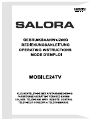 1
1
-
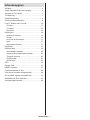 2
2
-
 3
3
-
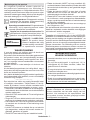 4
4
-
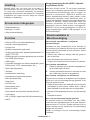 5
5
-
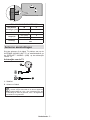 6
6
-
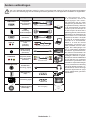 7
7
-
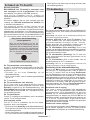 8
8
-
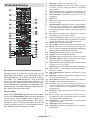 9
9
-
 10
10
-
 11
11
-
 12
12
-
 13
13
-
 14
14
-
 15
15
-
 16
16
-
 17
17
-
 18
18
-
 19
19
-
 20
20
-
 21
21
-
 22
22
-
 23
23
-
 24
24
-
 25
25
-
 26
26
-
 27
27
-
 28
28
-
 29
29
-
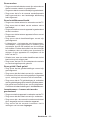 30
30
-
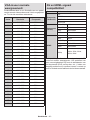 31
31
-
 32
32
-
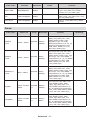 33
33
-
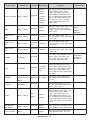 34
34
-
 35
35
-
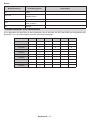 36
36
-
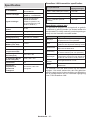 37
37
-
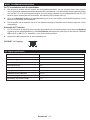 38
38
-
 39
39
-
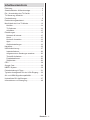 40
40
-
 41
41
-
 42
42
-
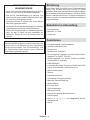 43
43
-
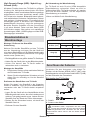 44
44
-
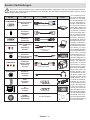 45
45
-
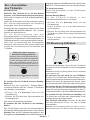 46
46
-
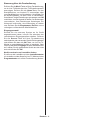 47
47
-
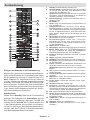 48
48
-
 49
49
-
 50
50
-
 51
51
-
 52
52
-
 53
53
-
 54
54
-
 55
55
-
 56
56
-
 57
57
-
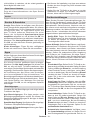 58
58
-
 59
59
-
 60
60
-
 61
61
-
 62
62
-
 63
63
-
 64
64
-
 65
65
-
 66
66
-
 67
67
-
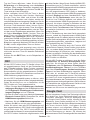 68
68
-
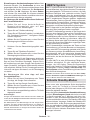 69
69
-
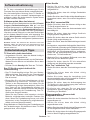 70
70
-
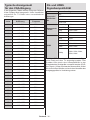 71
71
-
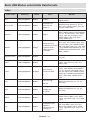 72
72
-
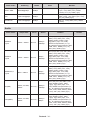 73
73
-
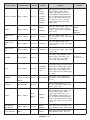 74
74
-
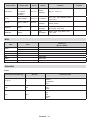 75
75
-
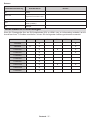 76
76
-
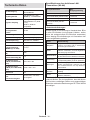 77
77
-
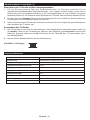 78
78
-
 79
79
-
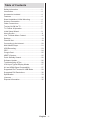 80
80
-
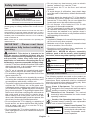 81
81
-
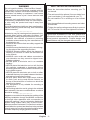 82
82
-
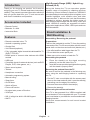 83
83
-
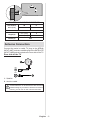 84
84
-
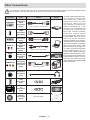 85
85
-
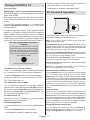 86
86
-
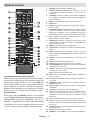 87
87
-
 88
88
-
 89
89
-
 90
90
-
 91
91
-
 92
92
-
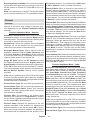 93
93
-
 94
94
-
 95
95
-
 96
96
-
 97
97
-
 98
98
-
 99
99
-
 100
100
-
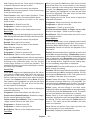 101
101
-
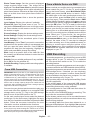 102
102
-
 103
103
-
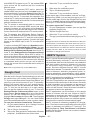 104
104
-
 105
105
-
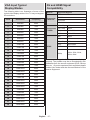 106
106
-
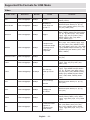 107
107
-
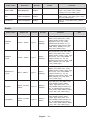 108
108
-
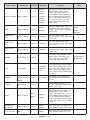 109
109
-
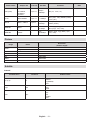 110
110
-
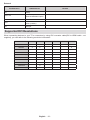 111
111
-
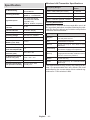 112
112
-
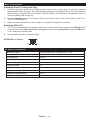 113
113
-
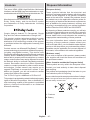 114
114
-
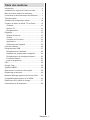 115
115
-
 116
116
-
 117
117
-
 118
118
-
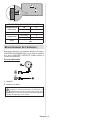 119
119
-
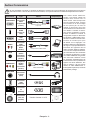 120
120
-
 121
121
-
 122
122
-
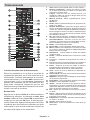 123
123
-
 124
124
-
 125
125
-
 126
126
-
 127
127
-
 128
128
-
 129
129
-
 130
130
-
 131
131
-
 132
132
-
 133
133
-
 134
134
-
 135
135
-
 136
136
-
 137
137
-
 138
138
-
 139
139
-
 140
140
-
 141
141
-
 142
142
-
 143
143
-
 144
144
-
 145
145
-
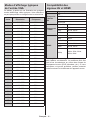 146
146
-
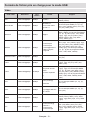 147
147
-
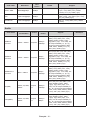 148
148
-
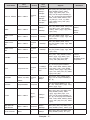 149
149
-
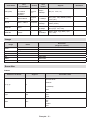 150
150
-
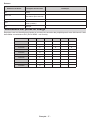 151
151
-
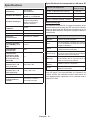 152
152
-
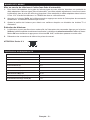 153
153
-
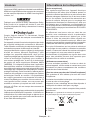 154
154
-
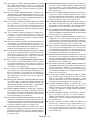 155
155
-
 156
156
Salora MOBILE24TV Le manuel du propriétaire
- Taper
- Le manuel du propriétaire
dans d''autres langues
- English: Salora MOBILE24TV Owner's manual
- Deutsch: Salora MOBILE24TV Bedienungsanleitung
- Nederlands: Salora MOBILE24TV de handleiding
Documents connexes
Autres documents
-
EDENWOOD ANDROID ED50C00UHD-VE Le manuel du propriétaire
-
EDENWOOD ANDROID ED50C00UHD-VE Le manuel du propriétaire
-
EDENWOOD ANDROID ED32C00HD-VE Le manuel du propriétaire
-
EDENWOOD ANDROID ED43C01UHD-VE Le manuel du propriétaire
-
Hyundai HY55Q5ANDROID Android QLED Smart TV Manuel utilisateur
-
EDENWOOD OLED ED55D00UHDOLED-VE Smart Le manuel du propriétaire
-
EDENWOOD ED4904FHD CONNECTE WIFI DLNA Le manuel du propriétaire
-
XGIMI Horizon Ultra Mode d'emploi